经验直达:
- ppt怎么将图片变圆角图文教程
- ppt里怎么把变成圆角
- ppt图片样式设置为映像圆角矩形
一、ppt怎么将图片变圆角图文教程
PPT中圆角的图片是不是更有高大上的感觉呢?新手不会将图片设置成圆怎么办?下面我马上就告诉大家ppt将图片变圆角的方法。
ppt将图片变圆角的方法
ppt将图片变圆角的步骤1:就以图片中PPT插入到图片为例,现在图片仍为直角的,我们来把它设置为圆角;
ppt将图片变圆角的步骤2:双击图片 , 进入图片格式编辑功能,点击“图片裁剪”功能按钮;
ppt将图片变圆角的步骤3:点击“裁剪为形状” , 选择圆角矩形为裁剪后效果;
ppt将图片变圆角的步骤4:再看原来的图片,已经出现初步的才见效果了,不过圆角貌似比较大;
ppt将图片变圆角的步骤5:点击图片边缘,会出现黄色小点,这是控制圆角大小的按钮,可用来调整圆角大小;
二、ppt里怎么把变成圆角
1. wps ppt图片 方角改圆角
wps、ppt图方角改圆角的具体步骤如下:
需要准备的材料分别是:电脑、PPT幻灯片 。
以win7系统、PPT幻灯片2010版为例:
1、首先打开需要编辑的PPT幻灯片,进入到编辑页面中 。
2、然后点击要编辑的图片,打开上方的“格式” 。
3、然后在弹出来的窗口中点击打开“图片样式”,选择想要的圆角样式即可 。
2. ppt怎么将方形图片改为圆形图片
具体步骤如下:
1、原照片,画一个圆
2、双击圆 , 选择填充颜色
3、选择图片,填充椭圆中
4,再双击椭圆 , 去掉边线
5、最终效果
三、ppt图片样式设置为映像圆角矩形
1、选择插入选项卡,然后再选择形状 。
【ppt怎么将图片变圆角图文教程-ppt里怎么把变成圆角】
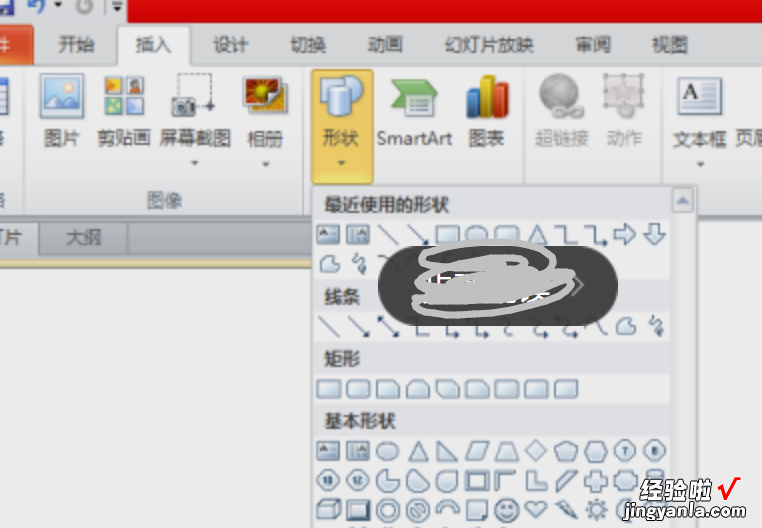
2、选择圆角矩形 。
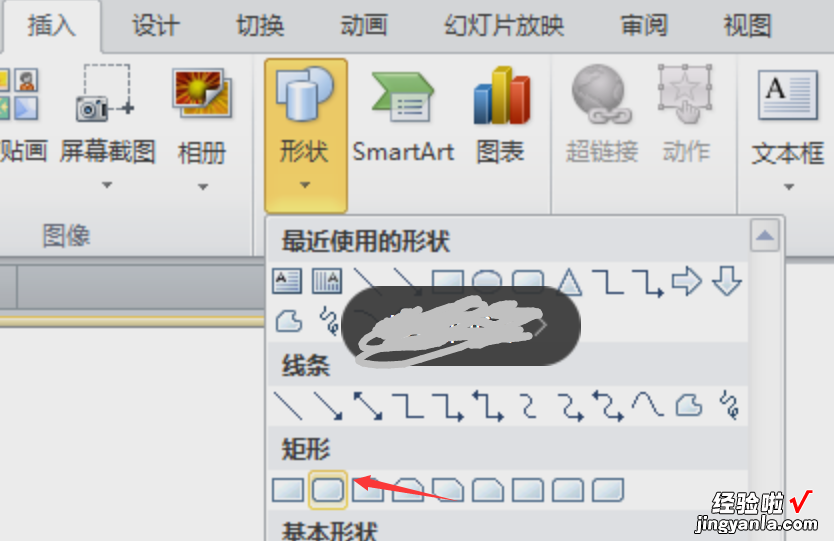
3、在ppt中绘制一个圆角矩形 。
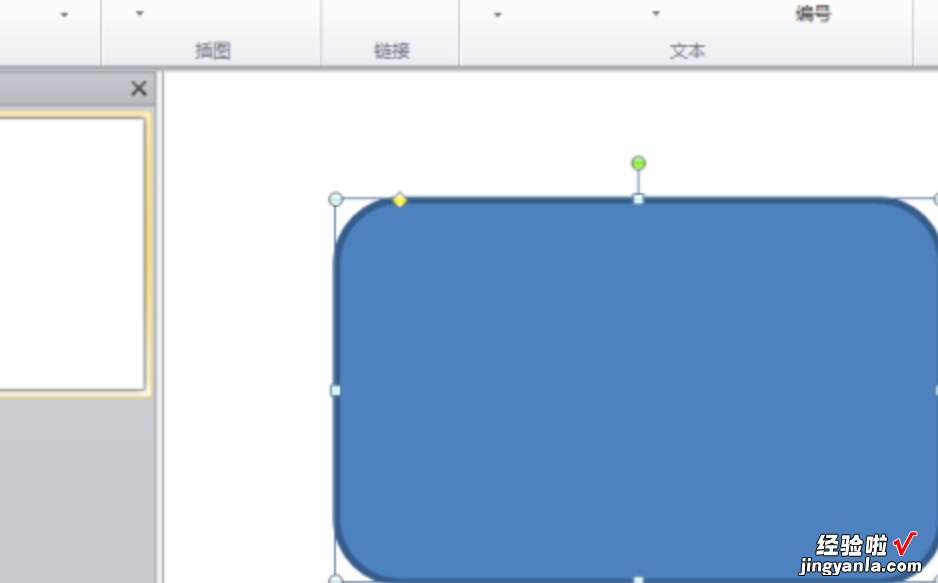
4、选中绘制的圆角矩形,切换到格式选项卡 。
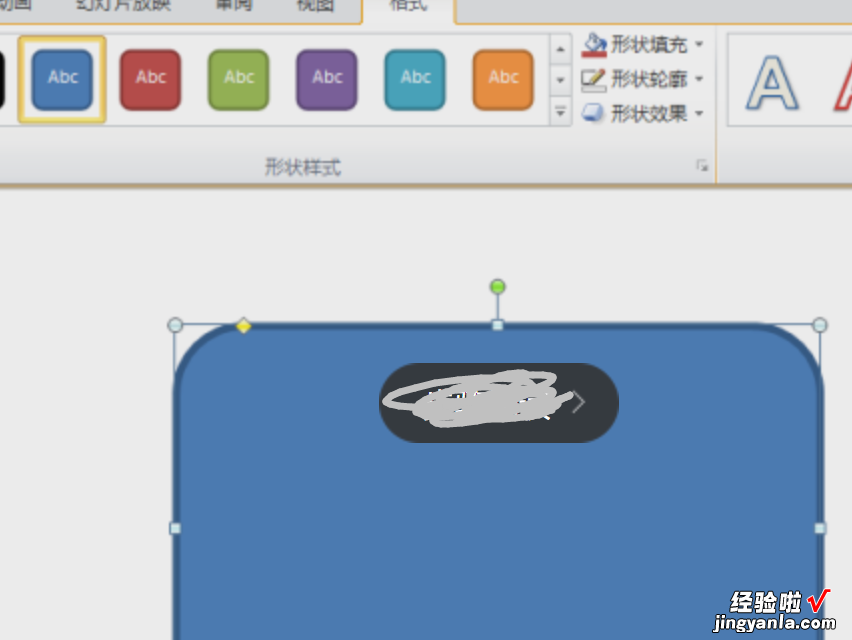
5、选择形状填充,选择图片 。
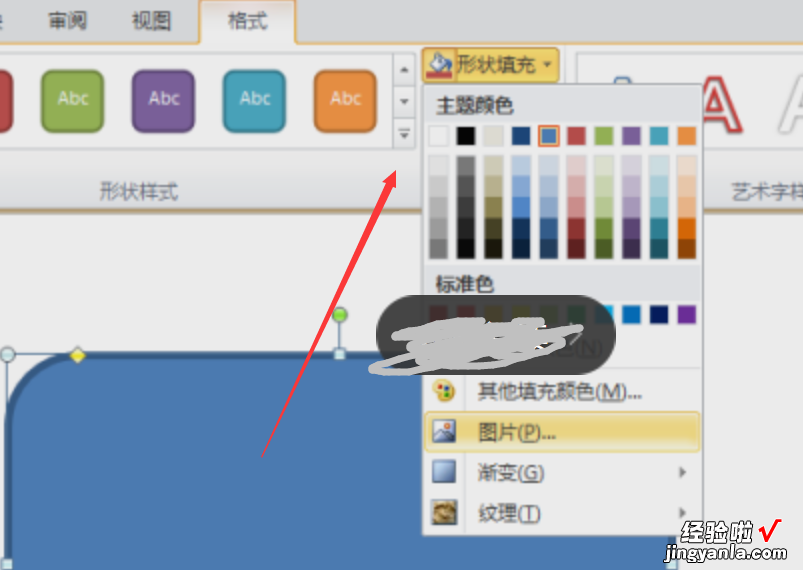
6、选择图片后 , 弹出插入对话框,选择电脑上存好的图片,插入进来即可 。

7、插入图片后变成这样 。
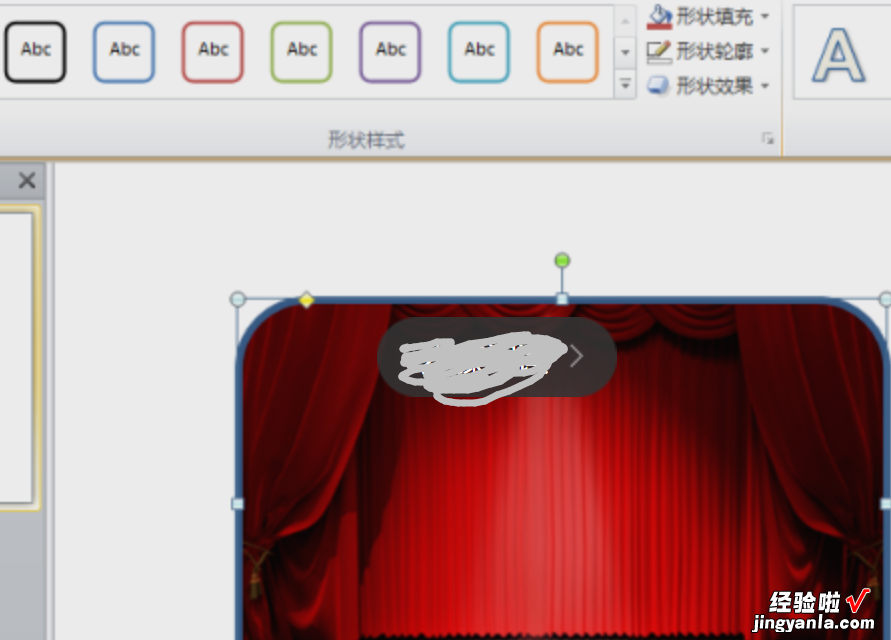
扩展资料:
注意事项:
1、PT的首要功能是向听众和观众传递需要的信息,PPT的任何形式、装饰都是为了更好地传递信息 。
2、每一页PPT只能有1~2个重点,使观众和听众能尽可能地对重点加深印象,这样展示的目的就达到了 。
3、每一页PPT不能有过多的文字 。一页PPT放入少量文字,多页展示 。
4、同一页PPT上字体不要过多 。字体过多唯一的好处就是轻而易举让观众找不到重点 。
